桌面文件夹里的图标怎么自动排列
我的桌面文件夹里有好几页app的图标,删除第一页的某个app,发现后面的app图标不会自动补齐,第一页那个位置总是空着,需要手动从后面几页里移动一个图标过来,很难受,怎么让删除第一页图标时,后面的图标自动补上来?
iPhone XR, iOS 12
我的桌面文件夹里有好几页app的图标,删除第一页的某个app,发现后面的app图标不会自动补齐,第一页那个位置总是空着,需要手动从后面几页里移动一个图标过来,很难受,怎么让删除第一页图标时,后面的图标自动补上来?
iPhone XR, iOS 12
目前不支持,您可以使用文件夹或者还原主屏幕布局
参考以下操作
在主屏幕上移动应用或者将应用移到程序坞或其他主屏幕
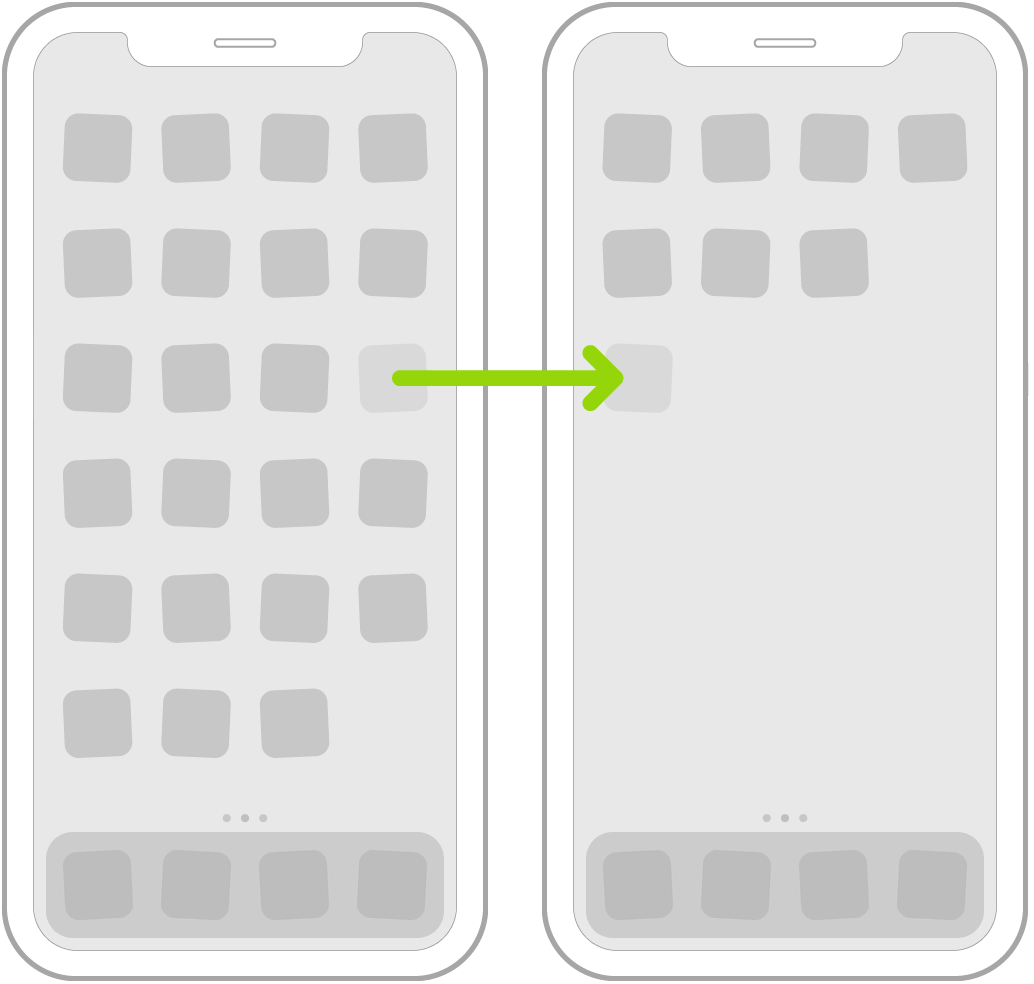
创建文件夹和整理应用
您可以将应用分组到文件夹中,以帮助您在主屏幕上更轻松找到它们。
若要删除文件夹,请将所有应用拖出文件夹。文件夹便会自动删除。
将主屏幕和应用还原至其原始布局
 >“通用”>“还原”。
>“通用”>“还原”。目前不支持,您可以使用文件夹或者还原主屏幕布局
参考以下操作
在主屏幕上移动应用或者将应用移到程序坞或其他主屏幕
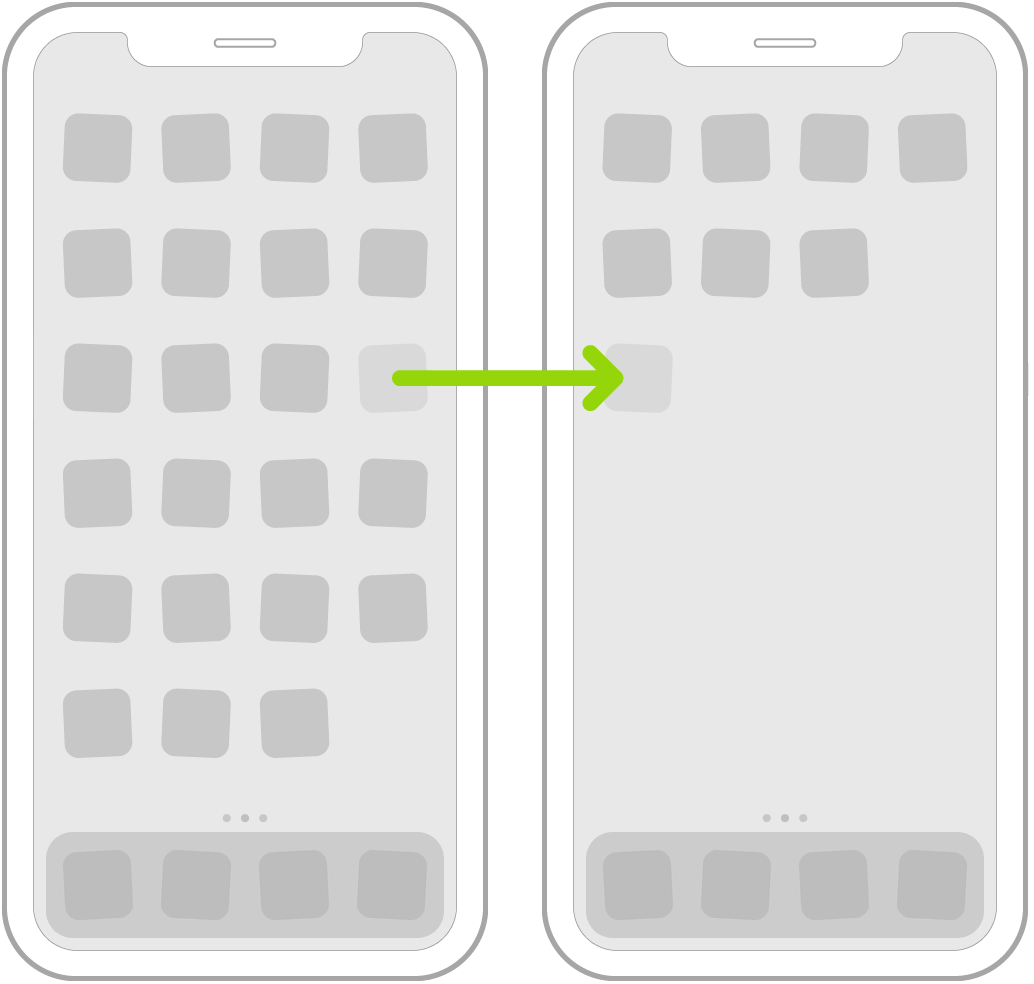
创建文件夹和整理应用
您可以将应用分组到文件夹中,以帮助您在主屏幕上更轻松找到它们。
若要删除文件夹,请将所有应用拖出文件夹。文件夹便会自动删除。
将主屏幕和应用还原至其原始布局
 >“通用”>“还原”。
>“通用”>“还原”。桌面文件夹里的图标怎么自动排列